Włącz porty USB w systemie BIOS
Porty USB mogą przestać działać w przypadku usunięcia sterowników, ustawienia w systemie BIOS lub złącza są uszkodzone mechanicznie. Drugi przypadek często występuje u właścicieli niedawno zakupionego lub zmontowanego komputera, a także tych, którzy zdecydowali się zainstalować dodatkowy port USB na płycie głównej lub tych, którzy wcześniej resetowali ustawienia BIOS-u.
Spis treści
O różnych wersjach
BIOS jest podzielony na kilka wersji i programistów, dlatego w każdym z nich interfejs może się znacznie różnić, ale w większości przypadków funkcjonalność pozostaje taka sama.
Opcja 1: Nagroda BIOS
Jest to najczęstszy twórca podstawowych systemów wejścia / wyjścia ze standardowym interfejsem. Instrukcja dla tego wygląda następująco:
- Zaloguj się do systemu BIOS. Aby to zrobić, musisz ponownie uruchomić komputer i spróbować nacisnąć jeden z klawiszy od F2 do F12 lub Delete . Podczas restartu możesz spróbować nacisnąć wszystkie możliwe klawisze naraz. Jeśli trafisz na pożądany, BIOS automatycznie się otworzy i nieprawidłowe naciśnięcia zostaną zignorowane przez system. Warto zauważyć, że ta metoda wprowadzania jest taka sama dla BIOS-u wszystkich producentów.
- Główny interfejs strony będzie trwałym menu, w którym należy wybrać "Zintegrowane urządzenia peryferyjne" , które znajdują się po lewej stronie. Poruszanie się pomiędzy punktami odbywa się za pomocą klawiszy ze strzałkami, a wybór - za pomocą Enter .
- Teraz znajdź opcję "USB EHCI Controller" i ustaw ją na "Enabled" . Aby to zrobić, wybierz ten element i naciśnij klawisz Enter, aby zmienić wartość.
- Wykonaj tę samą operację, używając następujących parametrów: "Obsługa klawiatury USB", "Obsługa myszy USB" i "Wykrywanie pamięci USB starszego typu" .
- Teraz możesz zapisać wszystkie zmiany i wyjść. Użyj w tym celu klawisza F10 lub elementu na stronie głównej "Zapisz i zakończ konfigurację" .
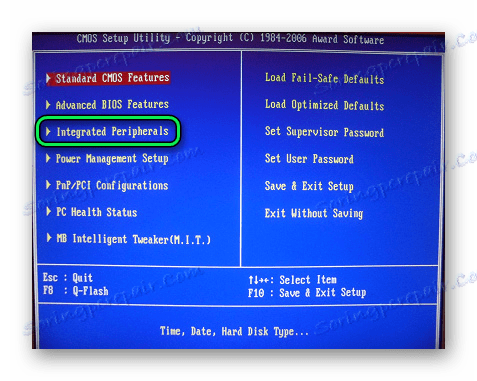
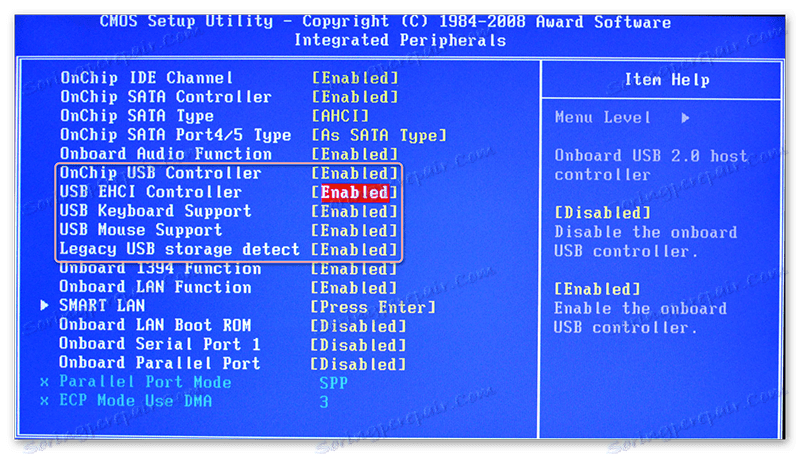
Opcja 2: Phoenix-Award i AMI BIOS
Wersje BIOS od programistów takich jak Phoenix-Award i AMI mają podobną funkcjonalność, więc będą rozpatrywane w jednej wersji. Instrukcja konfigurowania portów USB w tym przypadku wygląda następująco:
- Wejdź do BIOS-u.
- Przejdź do zakładki "Zaawansowane" lub "Zaawansowane funkcje BIOS" , która znajduje się w górnym menu lub na liście na głównym ekranie (w zależności od wersji). Sterowanie odbywa się za pomocą klawiszy strzałek - "lewo" i "prawo" odpowiedzialnych za poruszanie się w poziomo położonych punktach, oraz "w górę" i "w dół" w pionie. Aby potwierdzić wybór, użyj klawisza Enter . W niektórych wersjach wszystkie przyciski i ich funkcje są malowane u dołu ekranu. Istnieją również wersje, w których użytkownik powinien wybrać zamiast "Zaawansowane" "Urządzenia peryferyjne" .
- Teraz musisz znaleźć element "Konfiguracja USB" i przejść do niego.
- W opozycji do wszystkich opcji, które będą w tej sekcji, musisz ustawić wartości na "Włączone" lub "Auto" . Wybór zależy od wersji systemu BIOS, jeśli nie ma wartości "Enabled" , a następnie wybierz "Auto" i na odwrót.
- Wyjdź i zapisz ustawienia. Aby to zrobić, przejdź do zakładki "Wyjdź" w górnym menu i wybierz "Zapisz i wyjdź" .
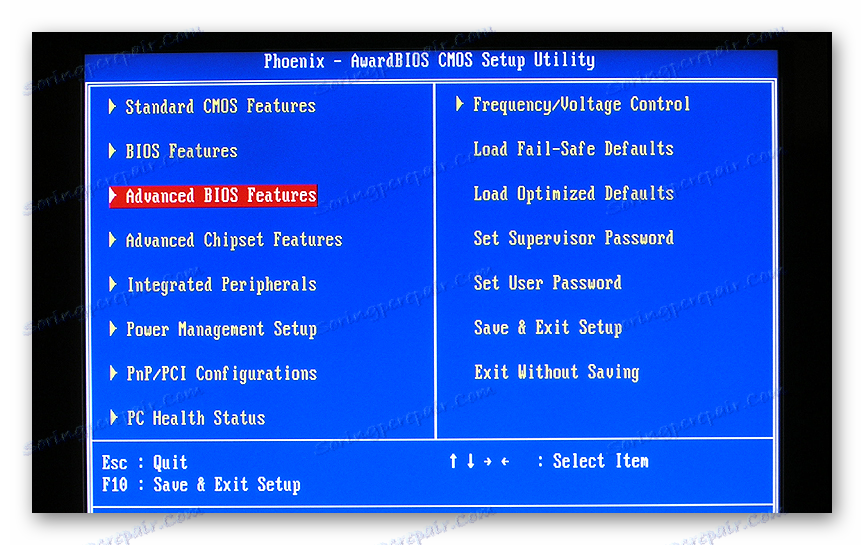
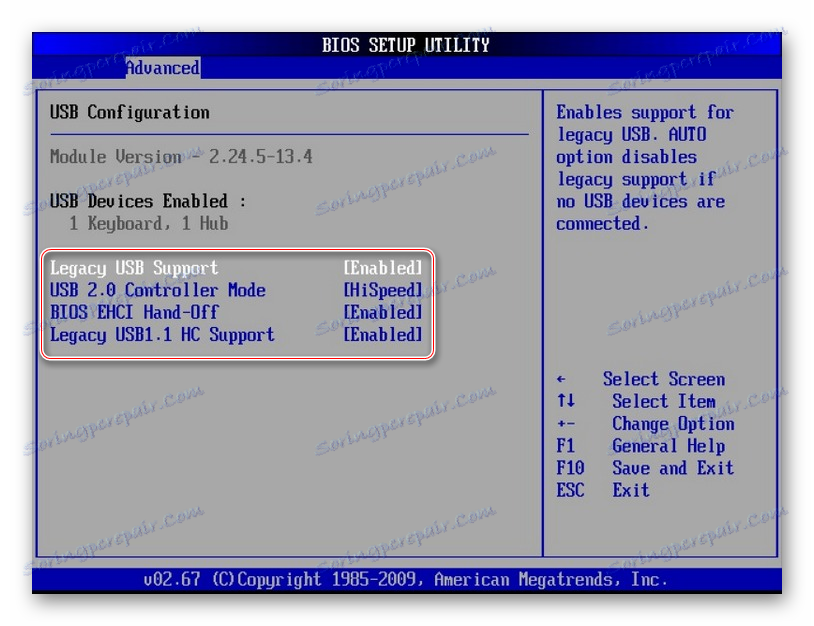
Opcja 3: interfejs UEFI
UEFI to bardziej nowoczesny analogowy BIOS z interfejsem graficznym i możliwością sterowania za pomocą myszy, ale ogólnie ich funkcjonalność jest bardzo podobna. Instrukcja UEFI będzie wyglądać następująco:
- Zaloguj się do tego interfejsu. Procedura logowania jest podobna do systemu BIOS.
- Przejdź do zakładki "Urządzenia peryferyjne" lub "Zaawansowane" . W zależności od wersji można ją nazwać nieco inaczej, ale zwykle jest wywoływana i znajduje się u góry interfejsu. Jako przewodnik możesz również użyć ikony oznaczonej tym elementem - jest to obraz przewodu połączonego z komputerem.
- Tutaj musisz znaleźć parametry - "Legacy USB Support" i "USB 3.0 Support" . Przeciwnie, ustaw wartość "Enabled" .
- Zapisz zmiany i wyjdź z BIOS-u.
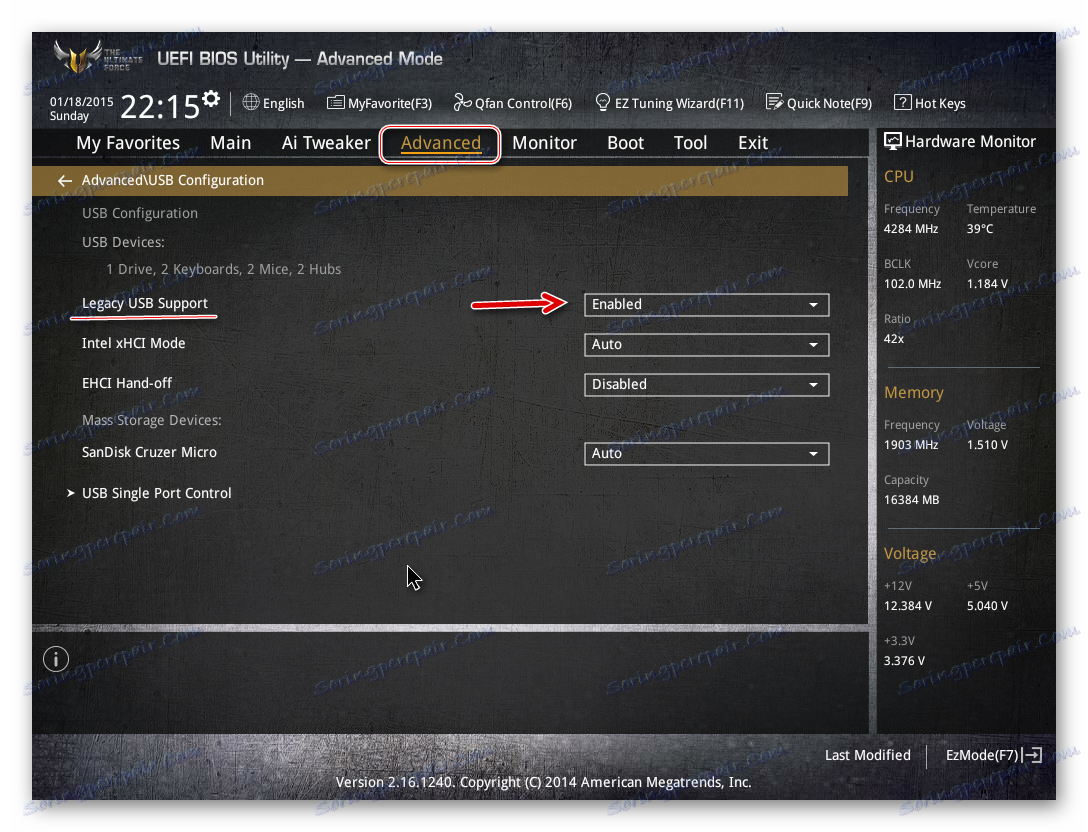
Podłącz porty USB nie będzie trudne, niezależnie od wersji BIOS. Po ich podłączeniu możesz podłączyć mysz i klawiaturę USB do komputera. Gdyby były wcześniej połączone, ich praca stanie się bardziej stabilna.